
تثبيت الخطوط والتحقق من صحتها
لاستخدام الخطوط في التطبيقات الخاصة بك، تحتاج إلى تثبيت الخطوط باستخدام دفتر الخطوط. عندما تقوم بتثبيت خطوط، سيقوم دفتر الخطوط بسرد أي مشاكل يكتشفها كي تقوم بمراجعتها. يمكنك أيضًا التحقق من صلاحية الخطوط لاحقًا.
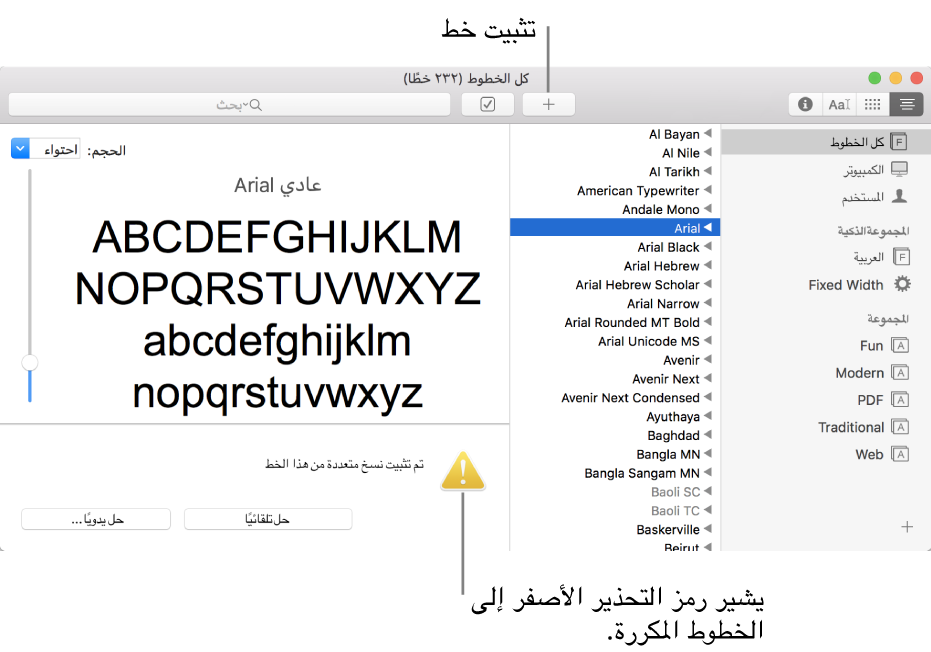
تثبيت خطوط
يمكنك تثبيت خطوط من موقع في الـ Mac الخاص بك (أو شبكة أنت متصل بها)، أو تنزيل خطوط النظام الإضافية مباشرة في نافذة دفتر الخطوط. تبدو الخطوط التي يمكنك تنزيلها باهتة في قائمة الخطوط.
تثبيت الخطوط من الـ Mac أو الشبكة الخاصين بك: انقر على الزر إضافة
 في شريط أدوات دفتر الخطوط، حدد موقع الخط وحدده، ثم انقر على فتح.
في شريط أدوات دفتر الخطوط، حدد موقع الخط وحدده، ثم انقر على فتح.تلميح: لتثبيت خط بسرعة، يمكنك أيضًا سحب ملف الخط إلى رمز تطبيق دفتر الخطوط، أو النقر مرتين على ملف الخط في Finder، ثم النقر على تثبيت الخط في مربع الحوار الذي يظهر.
تنزيل خطوط النظام الإضافية: انقر على كل الخطوط في الشريط الجانبي الموجود على الجهة اليمين، ثم حدد عائلة خطوط أو نمطًا واحدًا أو أكثر. انقر على تنزيل في جزء المعاينة، ثم انقر على تنزيل في مربع الحوار الذي يظهر.
في حالة عدم ظهور جزء المعاينة، اختر عرض > إظهار المعاينة. إذا كنت لا ترى زر التنزيل، فانتقل إلى نوع معاينة آخر (زر التنزيل غير متوفر في معاينة المعلومات). للمزيد حول جزء المعاينة، انظر عرض الخطوط وطباعتها.
تظهر جميع الخطوط التي تقوم بتثبيتها أو تنزيلها في دفتر الخطوط، ومتاحة للاستخدام في التطبيقات الخاصة بك.
لا تكون الخطوط التي تقوم بتثبيتها متاحة إلا لك، أو لأي شخص يستخدم الكمبيوتر الخاص بك، حسب المكان الافتراضي الذي قمت بتعيينه للخطوط المثبتة. لمزيد من المعلومات حول تعيين المكان الافتراضي، انظر تفضيلات Font Book.
التحقق من صحة الخطوط
عندما تقوم بتثبيت خط، يتم تلقائيًا التحقق من صحته أو فحصه بحثًا عن أخطاء. يمكنك أيضًا التحقق من صلاحية الخطوط بعد التثبيت إذا كان الخط غير معروض بشكل صحيح أو في حالة وجود مستند لا يفتح بسبب خط تالف.
حدد أحد الخطوط، ثم اختر ملف > تحقق من صحة الخط.
في نافذة التحقق من صحة الخط، انقر على مثلث العرض المحدد بجوار الخط لمراجعته.
تشير الأيقونة الخضراء إلى اجتياز الخط، وتشير الأيقونة الصفراء إلى التحذير، وتشير الحمراء إلى فشل الخط.
لحل مشكلات التحذيرات أو الأخطاء، حدد خانة الاختيار بجوار الخط، ثم انقر على تثبيت المحدد أو إزالة المحدد.
تلميح: لإيجاد التحذيرات أو الأخطاء في قائمة طويلة من الخطوط، انقر على القائمة المنبثقة في أعلى الجانب الأيسر من نافذة التحقق من صحة الخط، ثم اختر التحذيرات والأخطاء.
حل الخطوط المكررة
في حالة وجود خط مكرر، يظهر رمز تحذير أصفر اللون بجواره في قائمة الخطوط.
اختر تحرير > بحث عن عناصر مكررة تم تمكينها.
انقر على أحد الخيارات:
حل تلقائيًا: يقوم دفتر الخطوط بتعطيل التكرارات أو نقلها إلى سلة المهملات، كما هو محدد في تفضيلات دفتر الخطوط.
الحل يدويًا: تابع إلى الخطوة التالية لمراجعة التكرارات والتعامل معها بنفسك.
قم بفحص التكرارات والنسخ الخاصة بها، ثم قم بتحديد نسخة للاحتفاظ بها.
النسخة التي يوصي دفتر الخطوط بالاحتفاظ بها تسمى "نسخة نشطة"، وهي التي يتم تحديدها. لمراجعة النسخ الأخرى، حدد إحداها.
قم بحل التكرار الحالي، أو كل التكرارات إذا كان هناك أكثر من تكرار واحد.
إذا أردت نقل نسخ غير نشطة إلى سلة المهملات، فحدد "حل التكرار بنقل ملفات الخطوط إلى سلة المهملات".
إذا تعذر عليك حل مشكلات الخطوط، فانتقل إلى موقع ويب دعم Apple.